もしかするとiosのupdateとか、discordのupdateで、GIFが動かなくなってしまった人もいるのではないでしょうか。今回は、その対処方法です。
Discord(ディスコード)は、誰でも簡単にサーバーを作れ、ゲーム以外でも使えるツールですので重宝
discord =ゲームのチャットツール、音声通話ツール、、、だけではかなりもったいないです。実際ビジネスでも使えますので、オススメです。
全体が少し遊び心もあるため、ビジネスでそういうゆるさを求めない職場では馴染まないかもしれませんが、それでも軽いプログラムで使いやすいですよ。
僕は、パソコンとiphoneのアプリの両方で、discord を使っています。
当然ながら、パソコンとアプリは、連動しますので、パソコンで入力したものは、アプリでも同様にみられます。また、自分宛のメッセージが外出中でも簡単にチェックできますので、ビジネス連絡も取りやすいです。
最近のupdate(恐らく、iosか、discordアプリのどちらか)で、突然、メッセージ内のGIF画像が動かなくなってしまった!
これ、解決までに少し日数がかかったので、メモ程度に書いておきます。
google検索で、「discord アプリ GIF 動かない」などとやってみたのですが、なかなか回答が見つからず、う~ん、どうやるんだろう・・・としばらく悩んでやっと、解決したので書き留めておきます。
GIFの設定=Discordの「設定」という想像はついたのですが、実際には、サーバーの設定、チャンネルの設定かと思い込んでいたのですね。
でも実際には、「個人」の設定でした。
Discordアプリを開くと、一番右下に自分のアイコンが出てきます。
これで設定するんですね。(完全に盲点!!)
まずは自分のアイコンをタップしてみてください。そうすると、一番上は、「ステータスを設定」ですよね
その下に、「アカウント」「プライバシー・安全」と続き、「接続」など、設定項目がいろいろでてきます。
なかほどに、「音声」とありますが、その下の「テーマ」をタップしてみてください。
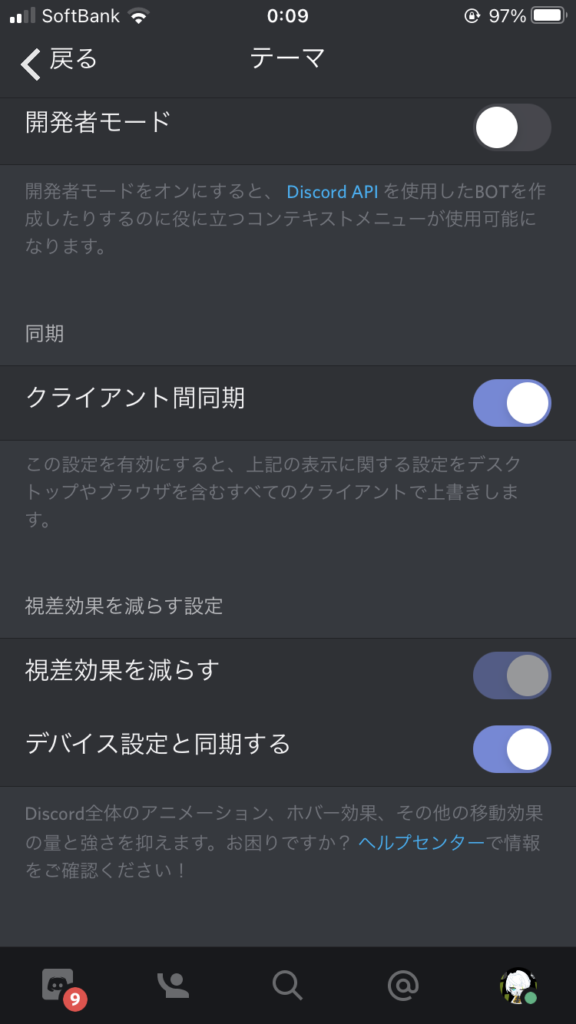
↑
上の画像で、なんか、ちょっと違和感がありますよね。
視差効果を減らすという項目のところが、タップしても変化しないような、微妙な状態になっています。
実は、この状態になっていると、デバイス側(つまりiphone)の設定が優先されて、この視差効果を減らすという設定が動かせない状態になってしまうのです。
ですから・・・・。
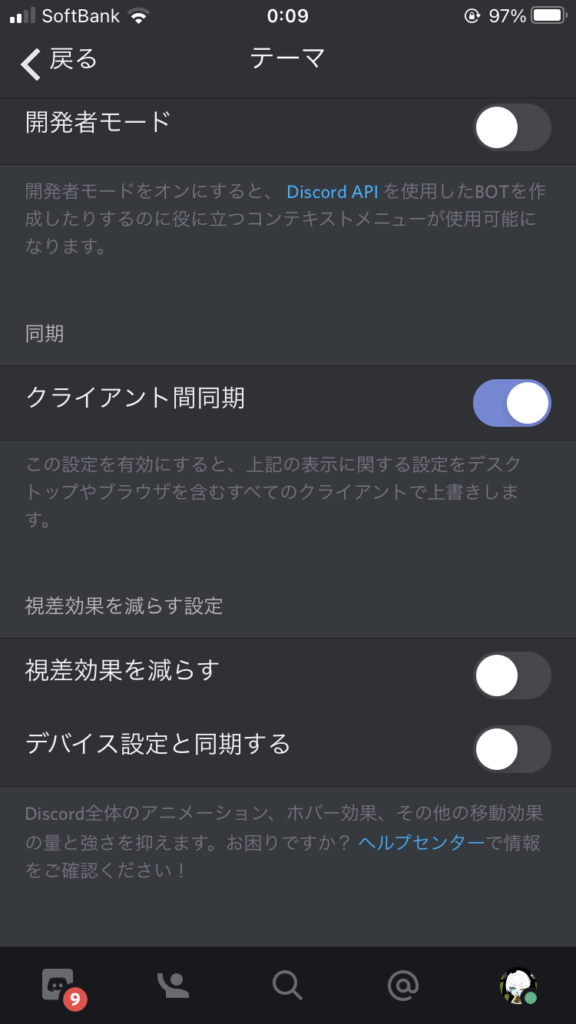
なので、↑のように、
まずは「デバイス設定と同期する」をOFFにします。
そのうえで、「視差効果を減らす」をOFFにします。
そうしましたら、続いて・・・
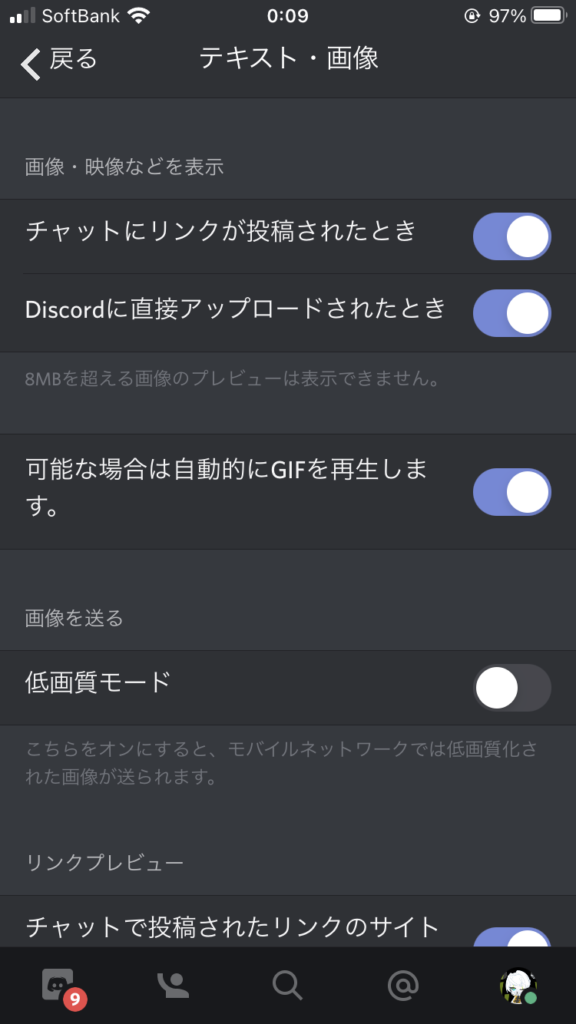
再度、右下の自分のアイコンをタップして、「テキスト・画像」というところをタップして、
「可能な場合は自動的にGIFを再生します」の箇所をONにします。
そうすることで、テキストチャット画面のGIF画像がちゃんと動くようになります。
サーバーの設定ではなく
チャンネルの設定ではなく
個人の設定でやる!これね、よく見ないとわからないですよね。
一応、GIFが動かなくて困った現象は、ここ最近、急になってしまったのことですので、同様にお困りの方は上記のとおりにやれば、必ず解決すると思います。
